定时备份windows机器上的文件到linux服务器上的操作梳理(rsync)
由于需要对网络设备做备份,备份文件是放到windows机器上的。现在需要将备份数据同步到linux备份机器上,想到的方案有三种:
|
1
2
3
|
1)将windows的备份目录共享出来,然后在linux服务器上进行挂载,最后对挂载目录进行定时同步。这种方式不太安全。
2)使用tftp、
sftp
方式,也不太安全。
3)推荐通过
rsync
方式(cwRsyncServer_4.1.0_Installer),windows机器到windows机器之间的定期同步也使用这种方式。
|
下面简单介绍下使用rsync方式的同步过程:
一、windows上的操作记录
1)在windows server上安装配置Cwrsyncserver,按照提示一步步安装即可,需要注意下cwrsyncserver有个设置用户与密码的地方,要么就改为自己的用户名与密码。比如用户Administrator,密码:123456,这个用户名与密码是一会启动服务时需要的,也就是你服务器的用户名和密码,如果感觉不安全,可以考虑在WINDOWS中创建一个用户名和密码。

2)配置rsyncd.conf 文件
|
1
2
3
4
5
6
7
8
9
10
11
12
13
14
15
16
17
18
19
20
|
use chroot =
false
strict modes =
false
#不验证用户密码,
hosts allow = 192.168.1.90
#只允许ip为192.168.1.90的客户机来同步数据
max connections = 5
#指定最大的连接数,默认是0即没有限制
lock
file
= rsyncd.lock
log
file
= rsyncd.log
port = 873
#默认就是873,也可以指定为其他端口
pid = 0
#pid和uid为0,表示指定匿名访问
uid = 0
[backup]
#模块名字,这个可以自定义
path =
/cygdrive/d/Backup
#选择备份路径,不支持中文
read
only =
yes
#只读模式
transfer logging =
yes
list = no
auth
users
= Administrator
#指定访问的用户名
secrets
file
=
/cygdrive/e/Setting/Rsync/rsync_db
.
ps
#指定访问的用户名密码
特别注意:
以上Windows目录的写法,应该按照POSIX风格来写,默认配置文件的写法cygwin貌似不工作,而要写成cygdrive,如上面D:
/Backup
,要写成
/cygdrive/d/Backup
。
|
新建密码文件:E:\Setting\Rsync\rsync_db.ps
|
1
2
3
4
|
Administrator:PASSWD_123@bjk
注意:
此密码文件里的格式是
"用户名:密码"
,这个密码可以随意指定。但最好设置服务器的用户名和密码。如果觉得不安全,就另外创建一个用户名和密码,专门用于
rsync
同步之用。
但是千万要记得这个创建的用户名对E:\Setting\Rsync\rsync_db.
ps
这个密码文件要有修改的操作权限。
|
3)启动cwrsync服务(注意: 如果开启了防火墙,则防火墙规则中要添加Tcp端口873允许通信)
右键 我的电脑->管理->服务与应用程序->服务->RsyncServer->右键 属性->登陆-> 在此帐户输入有效的用户名(域用户、要有权限管理E盘的用户名哦),密码和、再次确认密码;此处使用域管理员帐号与密码(如果用户和密码无权限或错误,将无法启动RsyncServer服务)。启动RsyncServer服务,并修改属性为自动,以便后续开机就启动此服务。
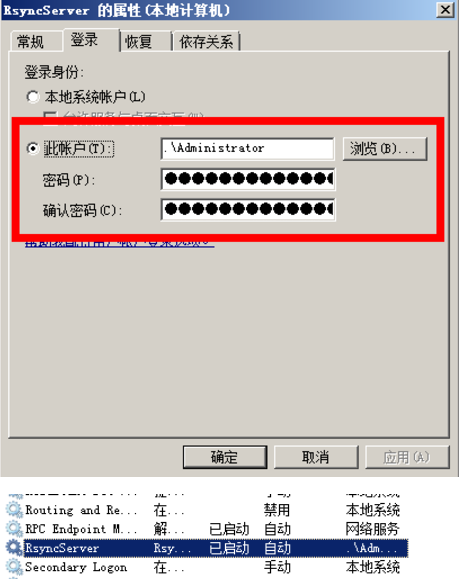
服务启动成功后,就可以配置linux客户端了。
二、linux客户端(192.168.1.90)上的操作记录
1)先查看下能否连通windows机器(192.168.1.101)的873端口(rsync端口)。如下表示连接正常!
|
1
2
3
4
|
[root@backup ~]
# telnet 192.168.1.101 873
Trying 192.168.1.101...
Connected to 192.168.1.101.
Escape character is
'^]'
.
|
2)进入Linux服务器,新建一个backup_passwd的文件,内容为在上面windows中RsyncServer中设定的密码内容:
3)linux服务器上要安装rsync环境。这里将windows备份数据同步到linux的/Win_Back目录下(为了安全考虑,可以不添加下面命令中的--delete参数)
|
1
|
[root@backup ~]
# rsync -av --progress --delete --port=873 --password-file=/root/backup_passwd Administrator@192.168.1.101::backup /Win_Back/
|
4)创建备份脚本
|
1
2
3
4
5
6
7
8
9
10
11
12
13
14
15
16
17
|
[root@backup ~]
# mkdir /root/backup
[root@backup ~]
# vim /root/backup/win_bak.sh
#!/bin/bash
#create by fengzehua
PASSWORD=
/root/backup_passwd
SOURCE=
'192.168.1.101::backup'
USER=Administrator
DEST=
/Win_Back/
echo
"start backup file server"
/usr/bin/rsync
-av --progress --delete --port=873 --password-
file
=$PASSWORD $USER@$SOURCE $DEST
if
[ $? -
eq
0 ]
then
echo
"file server backup successfully!"
else
echo
"file server backup failure, try again:"
/usr/bin/rsync
-av --progress --delete --port=873 --password-
file
=$PASSWORD $USER@$SOURCE $DEST
fi
|
5)定时备份任务,每小时执行一次同步操作
|
1
2
|
[root@backup ~]
# crontab -e
0 * * * *
/bin/bash
-x
/root/backup/win_bak
.sh >
/dev/null
2>&1
|





















 745
745











 被折叠的 条评论
为什么被折叠?
被折叠的 条评论
为什么被折叠?








